4月2024更新:使用我们的优化工具停止收到错误消息并减慢您的系统速度。 立即获取 此链接
- 下载并安装 修复工具在这里。
- 让它扫描你的电脑。
- 然后该工具将 修理你的电脑.
玩单人纸牌既有趣又放松,无论您是在工作中,快速刹车还是在关闭所有设备并上床睡觉之前进行操作。 That is why it is a real shame that Microsoft Solitaire Collection has stopped working.因此,Microsoft Solitaire Collection停止工作真是可耻。

从一开始,Windows 3.0 Solitaire Collection一直可供无聊的用户使用。 Windows 8发行时,令人失望的是没有一款游戏随它推出。 但是粉丝的热爱通过新的用户界面和丰富多彩的界面将其带回来。 现在我们知道这是一个非常老的游戏,在这里和那里的新版本都可以挂起。
不要惊慌,这只是一个系统问题,很容易解决。 因此,如果您在打开纸牌游戏时遇到任何问题,请按照以下故障排除说明进行操作。
启动Windows应用商店应用疑难解答。

是的,我知道这是最简单的方法,您可能以前曾经尝试过。 但这也非常有效。
- 打开“设置”应用,然后单击“更新和安全性”。
- 单击左窗格上的疑难解答。
- 向下滚动,单击“ Windows Store应用程序”,然后单击“运行疑难解答”。
Windows应用商店的疑难解答程序正在运行并检测到问题。 一旦发现问题,请按照说明进行操作。 该过程完成后,一切就绪,您的应用将再次运行。
在Windows应用商店中还原缓存

还原Windows应用商店缓存也可以 帮助您解决问题。 Try fixing Microsoft Solitaire Collection that does not work by following these instructions:请按照以下说明修复无法使用的Microsoft Solitaire Collection:
- 按住Win和R键。
- 当出现小的“运行”窗口时,键入wsreset.exe。
- 按Enter键。
- 等待命令启动,然后重新启动计算机。
重新安装Microsoft Solitaire Collection
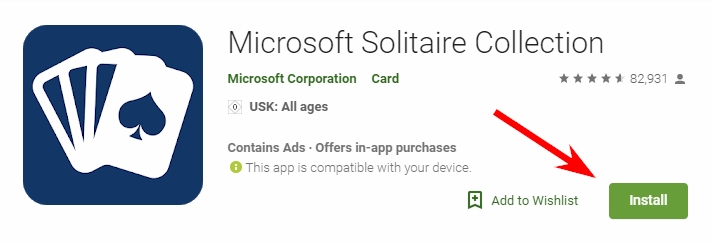
要重新安装Microsoft Solitaire Collection,请使用PowerShell,这是一个Microsoft任务自动化和配置管理环境,由命令行外壳和关联的脚本语言组成。 在PowerShell中,管理任务通常由“命令集”执行,“命令集”是实现特定操作的专用.NET类。 您可以通过右键单击Windows“开始”菜单图标并选择Windows PowerShell(Admin)结果来访问PowerShell。
2024年XNUMX月更新:
您现在可以使用此工具来防止 PC 问题,例如保护您免受文件丢失和恶意软件的侵害。 此外,它是优化计算机以获得最大性能的好方法。 该程序可轻松修复 Windows 系统上可能发生的常见错误 - 当您拥有触手可及的完美解决方案时,无需进行数小时的故障排除:
- 步骤1: 下载PC修复和优化工具 (Windows 10,8,7,XP,Vista - Microsoft金牌认证)。
- 步骤2:点击“开始扫描“找到可能导致PC问题的Windows注册表问题。
- 步骤3:点击“全部修复“解决所有问题。
现在复制此命令(不带引号)并将其粘贴到PowerShell窗口中。 要粘贴它,请右键单击背景Powershell,然后将显示命令。 单击Enter启动此命令:“ Get-AppxPackage * solitairecollection * | 删除AppxPackage”。
还有另一种方法来删除Microsoft纸牌集合。 在搜索中输入“ Solitaire”,然后右键单击Microsoft Solitaire集合的结果。 选择“删除”按钮,然后单击它。 该应用程序及其信息将被删除。
打开Microsoft Store(如果尚未将其删除,则可以在任务栏中找到该图标),使用Microsoft Store搜索找到Microsoft Solitaire集合,然后单击“获取”。 游戏将被安装。 检查是否可以立即运行。
更新所有Windows Store程序

从Windows应用商店更新所有程序可以帮助您修复由于某些软件已过时而无法在Windows计算机上运行的Microsoft Solitaire Collection。 为此,请按照下列步骤操作:
- 运行Windows应用商店。
- 在右上角选择您的帐户。
- 选择下载选项。
- 选择检查更新。
- 等待Windows应用商店完成该过程。
专家提示: 如果这些方法都不起作用,此修复工具会扫描存储库并替换损坏或丢失的文件。 在问题是由于系统损坏引起的大多数情况下,它都能很好地工作。 该工具还将优化您的系统以最大限度地提高性能。 它可以通过以下方式下载 点击这里

CCNA,Web开发人员,PC疑难解答
我是计算机爱好者和实践IT专业人员。 我在计算机编程,硬件故障排除和维修方面拥有多年的经验。 我专注于Web开发和数据库设计。 我还拥有网络设计和故障排除的CCNA认证。

